विंडोज और मैक पर Google डॉक्स में पीडीएफ को कैसे संपादित और भरें
अनेक वस्तुओं का संग्रह / / April 14, 2023
जबकि Google के पास अपने ब्रांड के तहत उत्पादों की एक श्रृंखला है, हमें लगता है कि इसके Google डॉक्स, शीट्स और स्लाइड्स के ऑफिस सूट को कम करके आंका गया है। यह माइक्रोसॉफ्ट के कभी-कभी-महंगे कार्यालय पैकेजों के लिए एक बढ़िया मुफ्त विकल्प है और माइक्रोसॉफ्ट की ऑफिस 365 ऑनलाइन की मुफ्त पेशकश को भी मात देता है। लेना गूगल डॉक्स उदाहरण के लिए - जब भी हम इसका उपयोग करते हैं तो हमें एक नई सुविधा मिलती है। हाल ही में, हमें एक सुविधा मिली है जो हमें Google डॉक्स पर एक पीडीएफ फाइल को संपादित करने देती है।
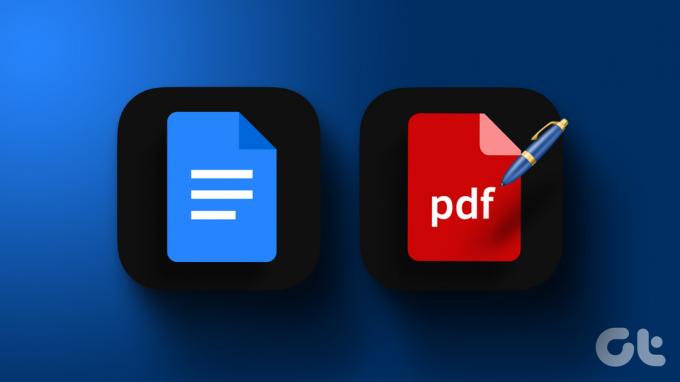
आगे, एडोब एक्रोबैट पीडीएफ संपादक भी मुक्त नहीं है। इसलिए, PDF दस्तावेज़ को संपादित करने के लिए Google डॉक्स का उपयोग करना एक बढ़िया हैक जैसा लगता है। इस लेख में, हम आपको Google डॉक्स पर PDF डालने और संपादित करने के लिए चरण-दर-चरण निर्देश प्रदान करेंगे।
Google डॉक्स पर PDF फ़ाइल संपादित करने के तीन मुख्य चरण हैं:
- एक पीडीएफ फाइल अपलोड करें।
- अपलोड की गई पीडीएफ फाइल को संपादित करें।
- अंत में, संशोधित पीडीएफ फाइल को साझा और निर्यात करें।
आइए सबसे पहले Google डॉक्स पर एक पीडीएफ फाइल अपलोड करना शुरू करें।
टिप्पणी
: दुर्भाग्य से, Google डॉक्स पर PDF दस्तावेज़ खोलना iPhone और Android ऐप्स पर संभव नहीं है। आप इसे केवल अपने Windows और Mac डिवाइस का उपयोग करके वेब ब्राउज़र पर ही कर सकते हैं।1. Google डॉक्स पर एक पीडीएफ फाइल अपलोड करें
सबसे पहले, हमें इसे संपादित और संशोधित करने के लिए Google डॉक्स पर एक पीडीएफ फाइल अपलोड करनी होगी। हालाँकि, Google डॉक्स पर PDF फ़ाइल अपलोड करना सीधे संभव नहीं है। लेकिन इसे करना मुश्किल भी नहीं है। इसलिए ऐसा करने के लिए हमें Google Drive की मदद लेनी पड़ती है। यहां बताया गया है कि आप इसे विंडोज और मैक पर वेब ब्राउजर पर कैसे कर सकते हैं।
वेब ब्राउजर पर गूगल डॉक्स में एक पीडीएफ फाइल अपलोड करें
स्टेप 1: अपने पीसी पर Google ड्राइव खोलें और साइन इन करें।
चरण दो: अब, न्यू पर क्लिक करें।

चरण 3: दस्तावेज़ अपलोड करने के लिए फ़ाइल अपलोड पर क्लिक करें। अब आपको अपने पीसी पर दस्तावेज़ ब्राउज़ करना होगा और उसका चयन करना होगा।
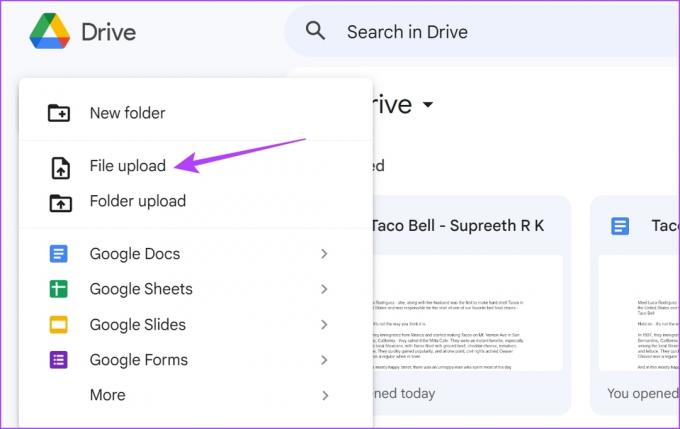
चरण 4: दस्तावेज़ अपलोड करने के बाद, उस पर राइट-क्लिक करें।
चरण 5: साथ खोलें > Google डॉक्स चुनें.

ये रहा - पीडीएफ फाइल अब गूगल डॉक्स पर खुल गई है। आइए देखें कि Google डॉक्स पर खोले गए दस्तावेज़ को कैसे संपादित और संशोधित किया जाए।
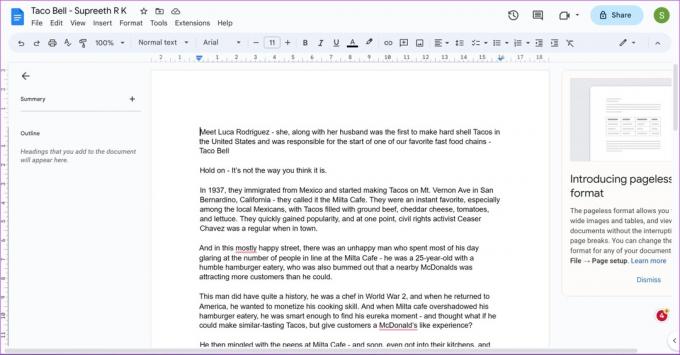
2. Google डॉक्स पर एक पीडीएफ फाइल संपादित करें
यहां वह सब कुछ है जो आप Google डॉक्स पर पीडीएफ फाइल खोलने पर कर सकते हैं।
- पाठ जोड़ें या संपादित करें।
- छवियों का आकार बदलें और पुनर्व्यवस्थित करें।
- नई इमेज, चार्ट, टेबल और ऑब्जेक्ट जोड़ें।
….और Google डॉक्स पर उपलब्ध किसी भी संभावित टूल का उपयोग करें।
हालाँकि, Google डॉक्स पर सभी PDF दस्तावेज़ पूरी तरह से नहीं खुलेंगे। दस्तावेज़ में कुछ वर्णों की पहचान न होने या कुछ छवियों या वस्तुओं के गुम या विकृत होने की संभावना हो सकती है। इसलिए, आप मूल PDF का स्वरूपण खो सकते हैं।
एक बार जब आप Google डॉक्स पर पीडीएफ फाइल को संपादित कर लेते हैं, तो यहां बताया गया है कि आप Google डॉक्स से पीडीएफ फाइल को कैसे साझा और निर्यात कर सकते हैं।
बख्शीश: जानिए इन आसान तरीकों के बारे में Google डॉक्स में तीर डालें.
3. संपादित PDF फ़ाइल को Google डॉक्स पर निर्यात करें
यहां बताया गया है कि आप Google डॉक्स पर संपादित दस्तावेज़ को अपने विंडोज और मैक पर पीडीएफ फाइल के रूप में कैसे डाउनलोड कर सकते हैं। आप या तो दस्तावेज़ को एक बार फिर से PDF फ़ाइल के रूप में डाउनलोड कर सकते हैं, या इसे HTML फ़ाइल, .docx फ़ाइल, EPUB फ़ाइल, ODF फ़ाइल और अन्य स्वरूपों के रूप में डाउनलोड कर सकते हैं, जिनमें Google डॉक्स किसी फ़ाइल को निर्यात करने का समर्थन करता है।
स्टेप 1: अपने दस्तावेज़ में टूलबार पर फ़ाइल विकल्प पर क्लिक करें।
चरण दो: डाउनलोड पर क्लिक करें।
चरण 3: अब आप दस्तावेजों के विभिन्न स्वरूपों के बीच चुनाव कर सकते हैं।

निर्यात किया गया दस्तावेज़ अब आपके पीसी पर डाउनलोड हो जाएगा। इसके अलावा, आप इसी तरह से Google डॉक्स पर किसी भी Word दस्तावेज़ को PDF के रूप में सहेज सकते हैं।
हमारे पास एक विस्तृत गाइड भी है Google डॉक्स को PDF के रूप में सहेजना यदि आप और जानना चाहते हैं।
ये रहा – Google डॉक्स पर PDF दस्तावेज़ को संपादित करने के तरीके के बारे में जानने के लिए आपको वह सब कुछ चाहिए जो आपको जानना चाहिए। हालाँकि, यदि आपके कोई और प्रश्न हैं, तो नीचे दिए गए FAQ अनुभाग को देखें।
Google डॉक्स पर PDF संपादित करने पर अक्सर पूछे जाने वाले प्रश्न
नहीं। iPhone और Android पर Google डॉक्स पर PDF दस्तावेज़ खोलने के लिए Google ड्राइव पर ओपन विथ विकल्प का उपयोग करने का कोई तरीका नहीं है।
दुर्भाग्य से, पीडीएफ दस्तावेज़ पर डिजिटल हस्ताक्षर जोड़ने के लिए Google डॉक्स पर कोई अंतर्निहित कार्य नहीं है।
आप Google डॉक्स पर केवल एक PDF दस्तावेज़ का लिंक सम्मिलित कर सकते हैं।
एक पीडीएफ को जल्दी से संशोधित करें
हमें उम्मीद है कि इस लेख ने Google डॉक्स पर पीडीएफ फाइलों को संपादित करने और संशोधित करने में आपकी मदद की है। हालाँकि, हम आशा करते हैं कि Google एक समर्पित PDF व्यूअर और एक संपादक टूल जारी करेगा। Google डिस्क PDF व्यूअर काफ़ी खाली है, और ऐसा बहुत कुछ नहीं है जो आप कर सकते हैं। तब तक, आप इस लेख को सहेज सकते हैं और जब आप Google डॉक्स पर पीडीएफ को संशोधित करना चाहते हैं तो इसका इस्तेमाल कर सकते हैं।
अंतिम बार 12 अप्रैल, 2023 को अपडेट किया गया
उपरोक्त लेख में सहबद्ध लिंक हो सकते हैं जो गाइडिंग टेक का समर्थन करने में सहायता करते हैं। हालाँकि, यह हमारी संपादकीय अखंडता को प्रभावित नहीं करता है। सामग्री निष्पक्ष और प्रामाणिक बनी हुई है।
क्या तुम्हें पता था
धारणा, उत्पादकता ऐप, 2013 में स्थापित किया गया था।
द्वारा लिखित
सुप्रीत कौंडिन्या
सुप्रीत पूरी तरह से तकनीक के दीवाने हैं, और उन्होंने बचपन से ही इसके साथ मस्ती की है। फ़िलहाल वह वही करता है जो उसे सबसे अच्छा लगता है - Guiding Tech में तकनीक के बारे में लिखना। वह एक पूर्व मैकेनिकल इंजीनियर हैं और उन्होंने ईवी उद्योग में दो साल तक काम किया है।



